Tutorial QuObject
- QuObjects
- Requisitos
- Instalação do QuObjects
- Configuração das definições do servidor QuObjects
- Utilizadores e Chaves de Acesso
- Espaços de Armazenamento
- Buckets e Objetos
- Acesso Remoto com o CloudBerry Explorer
- APIs suportadas por Armazenamento de Objetos
- Gestão do Registo de Depuração
QuObjects
O QuObjects é uma aplicação da QNAP que permite aos utilizadores acederem remotamente a dados num NAS da QNAP através dos protocolos de armazenamento de objetos Amazon S3 ou OpenStack Swift.
Com o QuObjects, pode aceder e gerir remotamente pastas, subpastas e ficheiros partilhados no NAS como espaços de armazenamento, buckets e objetos, respetivamente. Equipado com um painel dinâmico para a monitorização de várias estatísticas, incluindo a transferência de dados e a contagem de chamadas API, o QuObjects permite-lhe configurar o serviço como servidor autónomo ou servidor de internet anfitrião virtual e criar múltiplas credenciais de segurança para diferentes utilizadores e projetos.
Requisitos
| Requisito | Detalhes |
|---|---|
| Modelo NAS |
|
| Sistema operativo |
|
Instalação do QuObjects
O sistema instala o QuObjects.
Para permitir a transmissão de dados, deve clicar em  em Ligação do Servidor.
em Ligação do Servidor.
Configuração das definições do servidor QuObjects
Pode configurar o QuObjects como servidor autónomo ou servidor de internet anfitrião virtual.
O QuObjects guarda as definições e atualiza os URLs dos pontos finais do serviço Amazon S3 e OpenStack.
Utilizadores e Chaves de Acesso
O QuObjects permite-lhe adicionar utilizadores NAS e utilizadores de domínio para poder criar chaves de acesso para cada utilizador.
As chaves de acesso permitem às aplicações remotas aceder automaticamente aos dados NAS através do QuObjects em nome de um utilizador e proporcionam mais segurança do que as credenciais de início de sessão. É possível criar múltiplas chaves de acesso para cada utilizador para aceder e gerir diferentes projetos.
Adicionar Utilizadores
Adicionar um utilizador e uma chave de acesso permite ao utilizador aceder aos dados no NAS através do QuObjects.
O QuObjects adiciona os utilizadores selecionados.
Para adicionar uma chave de acesso para um utilizador, consulte Adicionar uma Chave de Acesso para um Utilizador.
Remover Utilizadores
Remover um utilizador impede-o de aceder aos dados no NAS através do QuObjects.
Se um utilizador for eliminado do sistema operativo, o utilizador e as suas chaves de acesso permanecem válidas até serem removidas do QuObjects.
- Abra o QuObjects.
- Aceda a Gestão do Utilizador.
- Selecione um ou mais utilizadores.
- Clique em Remover.
O QuObjects remove os utilizadores selecionados.
Adicionar uma Chave de Acesso para um Utilizador
As chaves de acesso são utilizadas por aplicações para aceder remotamente a dados em nome de um utilizador. Em vez de exigir as credenciais de início de sessão do utilizador, são utilizadas duas sequências de caracteres muito longas e geradas aleatoriamente - uma chave pública e uma chave privada - para encriptação e desencriptação. São difíceis de adivinhar por agentes maliciosos e são mais seguras do que as palavras-passe dos utilizadores.
No QuObjects, pode criar múltiplas chaves de acesso para cada utilizador e atribuir chaves separadas a cada espaço de armazenamento ou projeto. Se uma chave de acesso for comprometida, é possível eliminar a chave sem afetar outros espaços de armazenamento ou projetos. A QNAP recomenda a substituição periódica das chaves de acesso mais antigas.
- Abra o QuObjects.
- Aceda a Gestão do Utilizador.
- Identifique um utilizador.
- Clique em
 .
.
O QuObjects cria uma chave de acesso para o utilizador.
Para gerir a chave de acesso, consulte Gestão de Chaves de Acesso.
Gestão de Chaves de Acesso
Pode visualizar os detalhes da chave de acesso ou eliminar as chaves de acesso.
O QuObjects executa a tarefa.
Espaços de armazenamento
O QuObjects permite-lhe o acesso remoto a pastas partilhadas no sistema operativo QNAP como espaços de armazenamento. Pode encontrar a maioria das pastas partilhadas existentes no sistema listadas como espaços de armazenamento no QuObjects. Quando cria ou elimina um espaço de armazenamento no QuObjects, a ação correspondente é também aplicada à pasta partilhada no sistema.
Criação de um Espaço de Armazenamento
O QuObjects cria o espaço de armazenamento.
Configuração das Permissões de Acesso ao Espaço de Armazenamento
O QuObjects aplica as definições de permissão de acesso.
Gestão de um Espaço de Armazenamento
O QuObjects executa a tarefa.
Buckets e Objetos
No QuObjects, um bucket num espaço de armazenamento é uma pasta de nível superior numa pasta partilhada no sistema operativo QNAP.
Pode adicionar e gerir buckets num espaço de armazenamento no ecrã Buckets.
Também pode visualizar e gerir objetos e versões de objetos em qualquer bucket no ecrã do Explorador de Objetos.
Adicionar um Bucket a um Espaço de Armazenamento
O QuObjects cria o bucket.
Gestão de Buckets
O QuObjects executa a tarefa.
Gestão de Objetos
No ecrã Explorador de Objetos, pode visualizar e gerir todos os objetos e versões de objetos em qualquer bucket.
O QuObjects executa a tarefa.
Acesso Remoto com o CloudBerry Explorer
O CloudBerry Explorer é uma aplicação desenvolvida pela MSP360 que permite aos utilizadores aceder, gerir e mover dados através de armazenamento local e armazenamento em nuvem. Pode utilizar o CloudBerry Explorer no seu computador para gerir os espaços de armazenamento e objetos em QuObjects no seu NAS.
O CloudBerry Explorer está disponível para Windows e macOS. Para obter os detalhes do produto e da instalação, consulte https://www.msp360.com/explorer/.
Acesso a um Espaço de Armazenamento através do Protocolo Amazon S3 no CloudBerry Explorer
Para aceder a um espaço de armazenamento QuObjects no CloudBerry Explorer, é necessário criar uma conta. Cada conta no CloudBerry Explorer apenas pode aceder a um único espaço de armazenamento no QuObjects.
O CloudBerry Explorer adiciona a conta.
Já pode aceder ao espaço de armazenamento através da conta no CloudBerry Explorer.
Acesso a um Espaço de Armazenamento através do Protocolo OpenStack no CloudBerry Explorer
Para aceder a um espaço de armazenamento QuObjects no CloudBerry Explorer, é necessário criar uma conta. Cada conta no CloudBerry Explorer apenas pode aceder a um único espaço de armazenamento no QuObjects.
O CloudBerry Explorer adiciona a conta.
Já pode aceder ao espaço de armazenamento através da conta no CloudBerry Explorer.
APIs suportadas por Armazenamento de Objetos
O QuObjects suporta características básicas de Amazon S3 e APIs do OpenStack Swift. No entanto, as APIs são concebidas para armazenamento puro de objetos, enquanto que o QuObjects está concebido com suporte unificado tanto para acesso a dados baseados em objetos e em ficheiros. Portanto, os comportamentos das APIs quando utilizadas com QuObjects podem ser ligeiramente diferentes dos esperados. A QNAP recomenda a realização de testes antes de utilizar o QuObjects em serviços de produção.
APIs suportadas por Amazon S3
O QuObjects suporta o estilo de caminho e o estilo de alojamento virtual de APIs por Amazon S3 para ações de buckets, objetos e carregamento com várias partes. Os limites da API encontram-se listados no final.
| Tipo | APIs suportadas |
|---|---|
| APIs do Bucket |
|
| APIs do objeto |
|
| APIs de carregamento com várias partes |
|
| Limite | Especificação |
|---|---|
| Número máximo de buckets | Sem limites |
| Número máximo de objetos por bucket | Sem limites |
| Tamanho máximo de objeto |
|
| Tamanho mínimo de objeto | 0 B |
| Tamanho máximo de objeto por operação PUT | 1 TiB |
| Número máximo de partes por carregamento | 10000 |
| Tamanho da parte | 5 MiB a 5 GiB. A última parte pode ter de 0 B a 5 GiB. |
| Número máximo de partes devolvidas por pedido de lista de partes | 10000 |
| Número máximo de objetos devolvidos por pedido de lista de objetos | 10000 |
| Número máximo de multipart uploads devolvidos por pedido de lista de multipart uploads | 1.000 |
APIs suportadas por OpenStack Swift
O QuObjects suporta APIs do OpenStack Swift para ações de contas, contentores, objetos e ponto final. Os limites da API encontram-se listados no final.
| Tipo | APIs suportadas |
|---|---|
| APIs de conta |
|
| APIs de contentor |
|
| APIs do objeto |
|
| APIs de ponto final |
|
| Limite | Especificação |
|---|---|
| Número máximo de buckets | Sem limites |
| Número máximo de objetos por bucket | Sem limites |
| Tamanho máximo de objeto | 1 TiB |
| Tamanho mínimo de objeto | 0 B |
| Tamanho máximo de objeto por operação PUT | 1 TiB |
Gestão do Registo de Depuração
O QuObjects executa a tarefa.
 .
. .
. para mostrar a chave secreta/chave de API.
para mostrar a chave secreta/chave de API. para ocultar a chave secreta/chave de API.
para ocultar a chave secreta/chave de API. para visualizar a data de criação da chave de acesso e os detalhes dos pontos finais de serviço e da chave de acesso para os protocolos Amazon S3 e OpenStack Swift.
para visualizar a data de criação da chave de acesso e os detalhes dos pontos finais de serviço e da chave de acesso para os protocolos Amazon S3 e OpenStack Swift. para eliminar a chave de acesso.
para eliminar a chave de acesso. e selecione
e selecione  .
.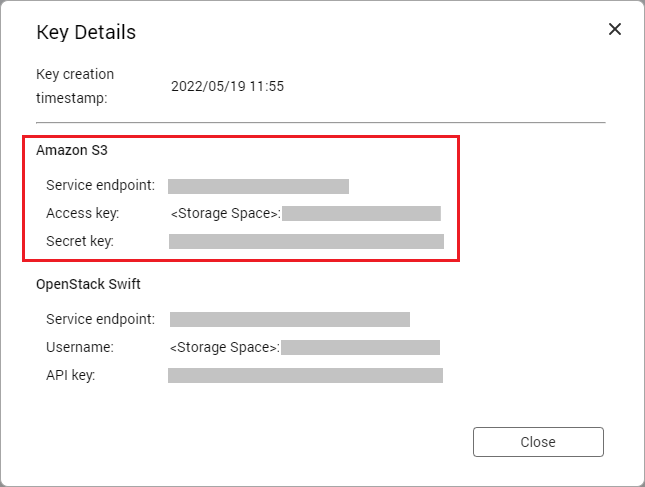
 .
.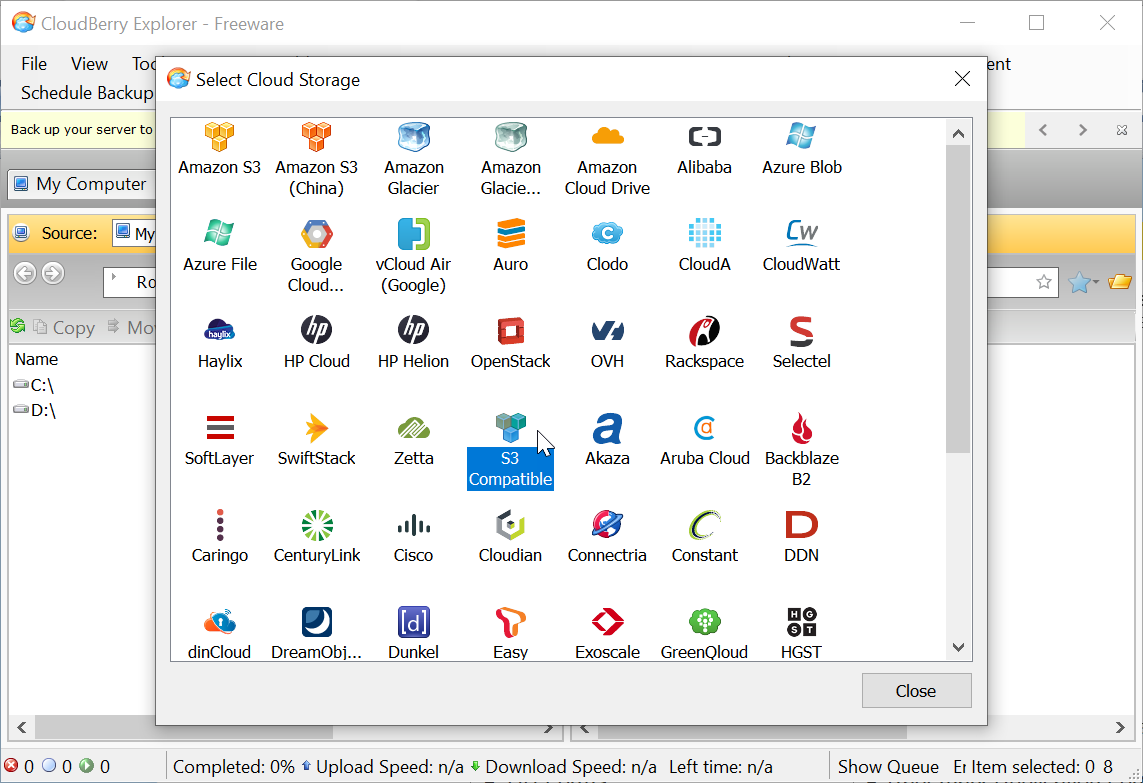
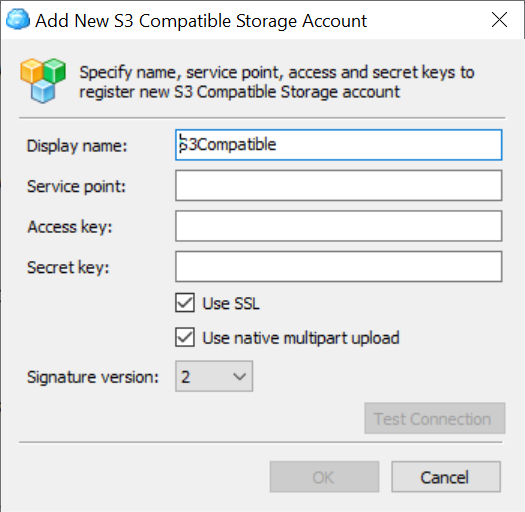
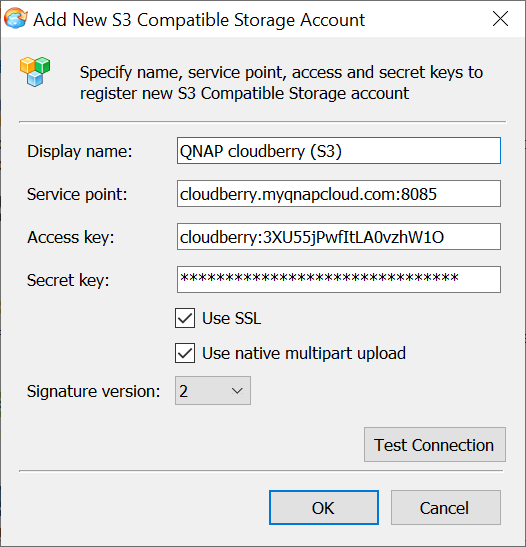
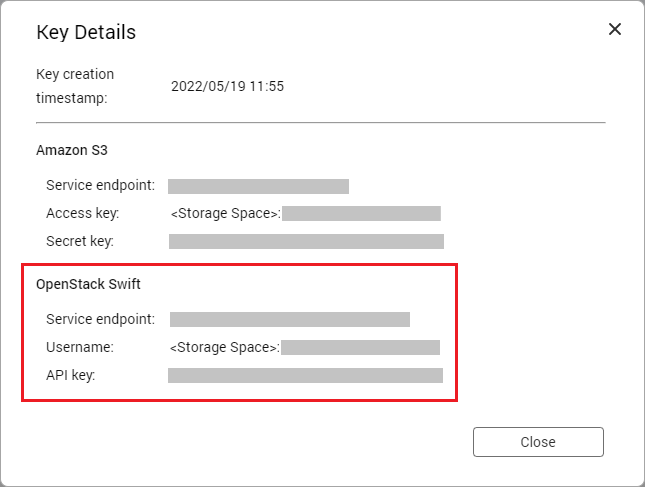
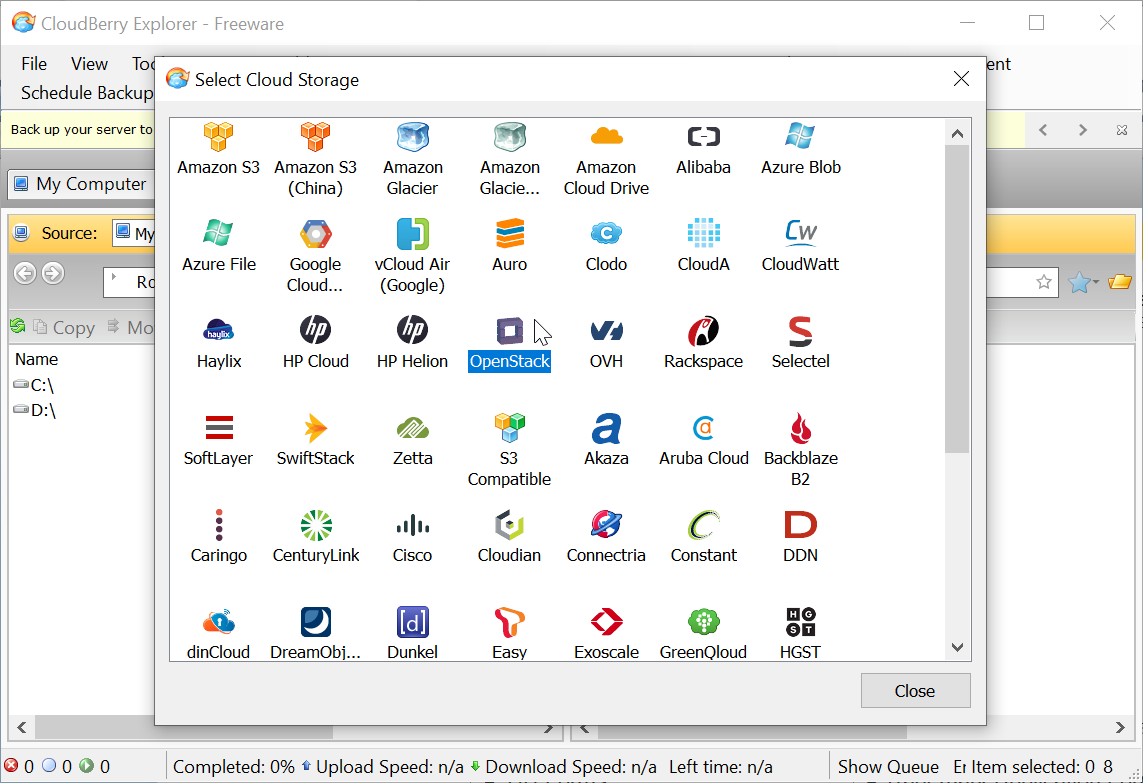
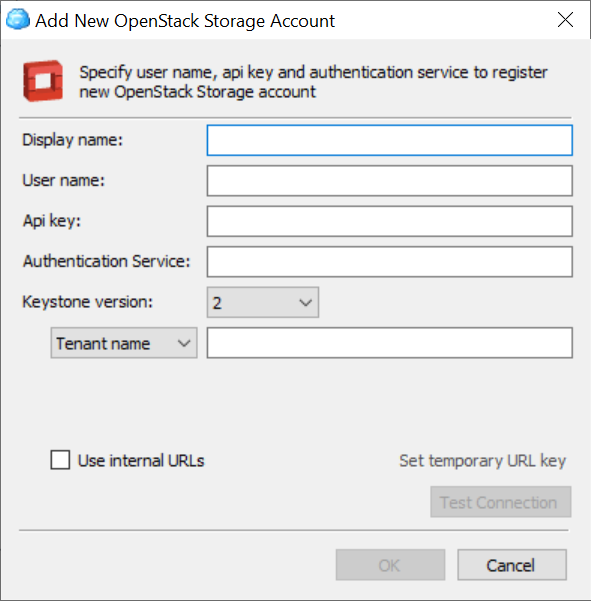
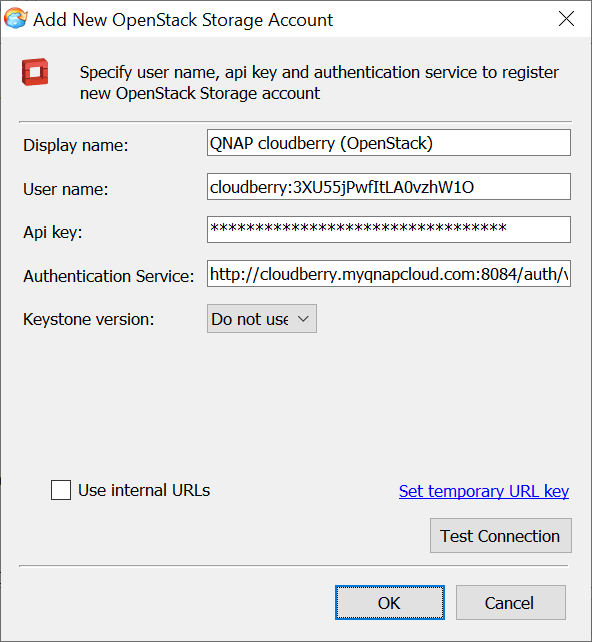

 para incluir os registos de API de Amazon S3 e OpenStack Swift no registo de depuração.
para incluir os registos de API de Amazon S3 e OpenStack Swift no registo de depuração. para excluir os registos de API de Amazon S3 e OpenStack Swift do registo de depuração.
para excluir os registos de API de Amazon S3 e OpenStack Swift do registo de depuração.




